
php エディタ Baicao は、win11 システムのリセットと工場出荷時の設定の復元に関するチュートリアルを提供します。システム障害、パフォーマンスの低下、または個人的なニーズによるものであっても、win11 システムをリセットすると、コンピューターを元の状態に戻すことができます。このチュートリアルでは、win11 システムをリセットして工場出荷時の設定に戻す方法を詳しく紹介します。これにより、さまざまな問題を簡単に解決し、コンピューターのパフォーマンスと安定性を向上させることができます。複雑な操作を心配する必要はありません。リセットプロセスを確実に完了できるように、ステップバイステップでガイドします。始めましょう!
win11 システムをリセットする具体的な手順の共有
1. まず win11 システム インターフェイスに入り、左下隅をクリックして開始します。
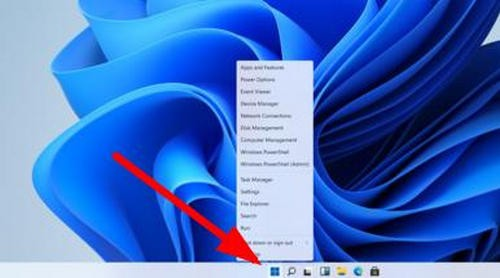
#2. 次に、ポップアップ オプション ボックスの左下にある設定オプションをクリックします。
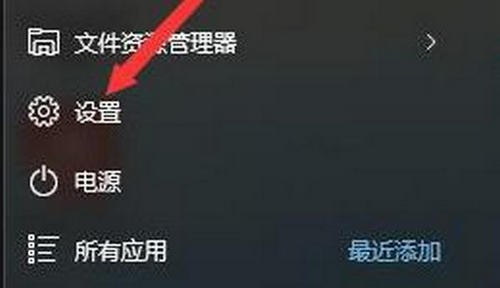
#3. 設定ウィンドウに入ったら、右下隅にある「更新とセキュリティ」を見つけてクリックしてに入ります。
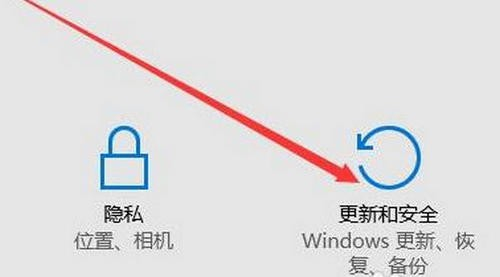
4. [更新とセキュリティ] 設定ウィンドウに入ったら、左側の [回復] をクリックします。
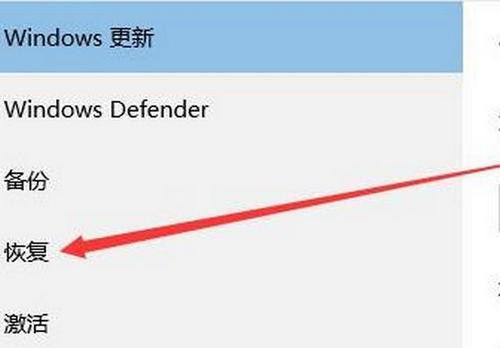
#5. 次に、ポップアップ ウィンドウで、[この PC をリセットする] の下にある [開始] をクリックします。

#6. 最後にウィンドウが表示され、すべてのコンテンツを削除することを選択して、しばらく待ちます。
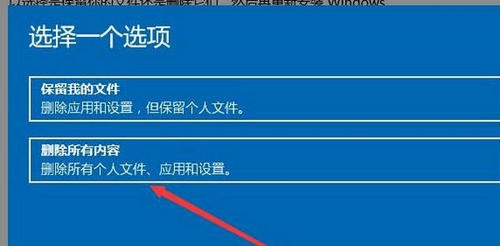
リセットが失敗した場合は、システムを再インストールしてください。Win11 の純粋なバージョンをダウンロードして使用することをお勧めします。
推奨事項 1: Windows11 純粋バージョン イメージ V22H2
Windows11 純粋バージョン イメージ V22H2 は互換性が高く、市販されているほとんどのコンピューターにインストールできます。また、システムをよりスムーズに実行するために、多くの不要な機能サービスが合理化されており、ユーザーは必要に応じて自動アップデート機能をオンまたはオフに選択でき、アップデート後にシステムの既存の問題を修復できます。

推奨 2: System Home Win11 オリジナルの純粋版 ISO イメージ V2023
System Home Win11 の別のインストール用のオリジナル純粋版 ISO イメージ操作方法や簡単な操作方法も用意されており、簡単な操作が可能です。このシステムは、さらに新しい遊び方も提供し、ユーザーはさまざまなシステム サービスを楽しむこともでき、さまざまなシステム オペレーティング機能を提供します。

推奨 3: このサイトから Ghost Win11 システムの純粋なバージョンをダウンロードしてください
Ghost Win11 システムの純粋なバージョンをこのサイトからダウンロードしてくださいサイトは安定していて高速で、クリーンなシステムの利点を活かして、Win11 システムの公式バージョン イメージをマスター ディスクとして使用して作成されており、Win11 に必要なランタイム ライブラリとゲーマーがユーザーのニーズを満たすために必要なゲーム コンポーネントも追加しています。オフィス、勉強、エンターテイメントのニーズに対応します。

インストール チュートリアル
1. ハードディスクのインストール (注意: U ディスクの挿入は禁止されています)
まずすべての電源をオフにします。コンピュータにウイルス対策ソフトウェアがインストールされていないと、インストールに失敗する可能性があります。
この Web サイトのシステム ISO ファイルをダウンロードし、ISO ファイルを D ドライブまたは他のドライブに解凍します。デスクトップやシステム ドライブの C ドライブには解凍しないように注意してください。解凍したフォルダー内の「インストールシステム」をクリックします。
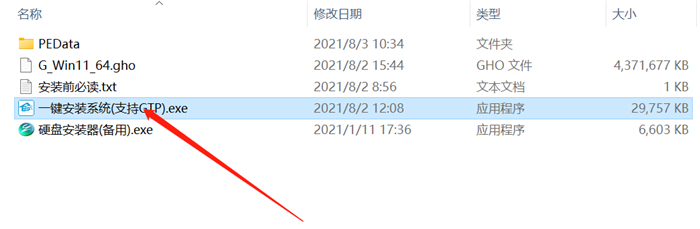
[今すぐシステムを再インストール]をクリックすると、プロセス全体が自動的にインストールされます。
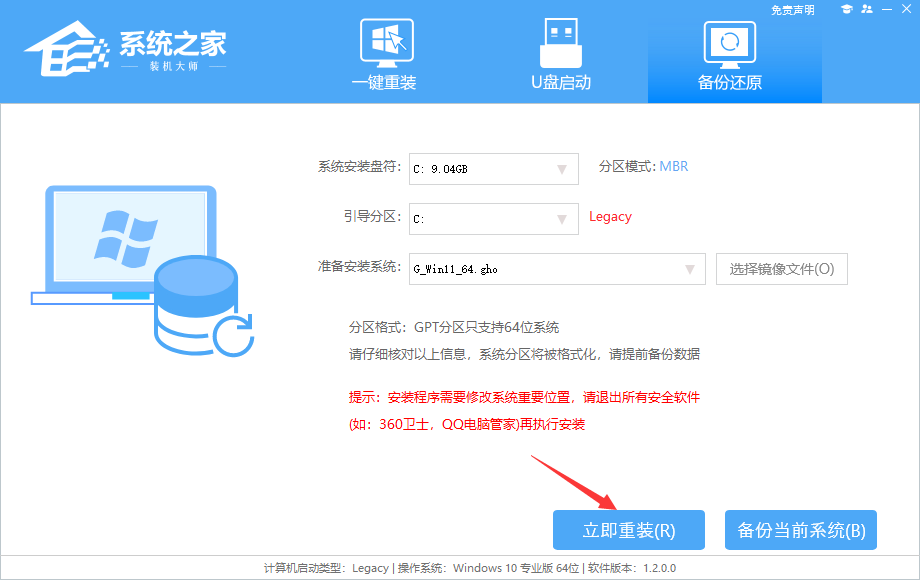
注: 旧モデルの場合、インストールに失敗した場合は、[ハードディスクインストーラー(バックアップ)]を使用して正常にインストールする必要があります。
2. U ディスクのインストール (U ディスクを使用)
U ディスク ブート ディスク作成ツール (推奨 [System Home Installation Master]) をダウンロードします。
U ディスクを挿入し、ワンクリックで USB ブートディスクを作成し、ダウンロードしたシステムをブート済みの U ディスクにコピーし、コンピュータを再起動し、U ディスクを最初の起動項目として設定し、PE を起動します。を実行し、デスクトップを実行します。コンピュータ上で「PE One-Click Installation」をクリックして、イメージ インストール用の GHOST を起動します。
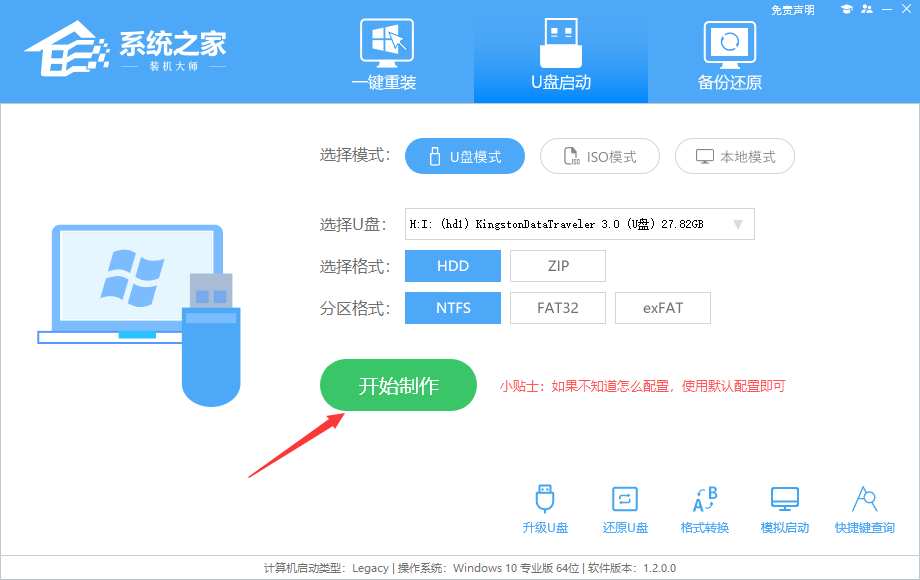
以上がwin11システムをリセットするにはどうすればよいですか? Win11 システムの出荷時設定へのリセットのチュートリアルの詳細内容です。詳細については、PHP 中国語 Web サイトの他の関連記事を参照してください。